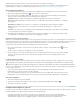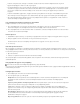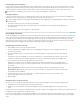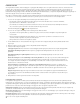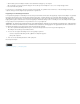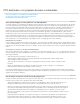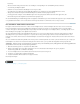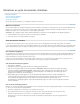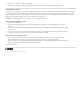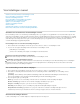Operation Manual
Naar boven
afdrukservicebureaus gebruikt of wanneer u één document uitvoert via verschillende productiefasen.
Neemt contact op met uw prepress-servicebureau voor profielen of voor informatie over de instellingen van preflight-profielen. Een
afdrukhandleiding voor prepress-servicebureaus (PDF-bestand) vindt u op www.adobe.com/go/learn_id_prepress_wp_nl.
Een Preflight-profiel definiëren
1. Kies Profielen definiëren in het menu van het deelvenster Preflight of in het menu Preflight onder aan het documentvenster.
2. Klik op het pictogram Nieuw preflight-profiel
en geef een naam voor het profiel op.
3. Geef in elke categorie de preflight-instellingen op. Een vinkje in een vakje geeft aan dat alle instellingen in het profiel zijn
opgenomen. Een leeg vak betekent dat er geen instellingen worden opgenomen.
Koppelingen Bepaal of ontbrekende koppelingen en gewijzigde koppelingen als fouten worden weergegeven.
Kleur Bepaal welke transparantieovervloeiruimte vereist is en of onderdelen zoals CMY-platen, kleurruimtes en overdrukken
zijn toegestaan.
Afbeeldingen en objecten Geef vereisten op voor onderdelen zoals afbeeldingsresolutie, transparantie en lijndikte.
Tekst In de categorie Tekst worden fouten voor onderdelen zoals ontbrekende lettertypen en overlopende tekst
weergegeven.
Document Geef vereisten op voor het paginaformaat en de afdrukstand, het aantal pagina's, lege pagina's en de instellingen
voor het afloopgebied en de witruimte rond pagina's.
4. Kies Opslaan om uw wijzigingen in een profiel te behouden voordat u de instellingen voor een ander profiel opgeeft. U kunt
ook op OK klikken om het dialoogvenster te sluiten en alle wijzigingen op te slaan.
Ingesloten en niet-ingesloten profielen
Wanneer u een profiel insluit, maak dat profiel deel uit van het document. Het insluiten van profielen is vooral handig wanneer u het bestand naar
iemand anders stuurt. Als een profiel is ingesloten, betekent dit niet dat het profiel ook moet worden gebruikt. U kunt bijvoorbeeld een document
met een ingesloten profiel naar de drukker sturen, maar de drukker kan besluiten om voor het document een ander profiel te kiezen.
U kunt niet meer dan één profiel insluiten. Het profiel [Basis] kan niet worden ingesloten.
1. Als u een profiel wilt insluiten, selecteert u het in de lijst Profiel en klikt u vervolgens op het pictogram Insluiten
rechts van
de lijst Profiel.
U kunt een profiel ook insluiten via het dialoogvenster Profielen definiëren.
2. Als u het insluiten van een profiel ongedaan wilt maken, kiest u Profielen definiëren in het menu van het deelvenster Preflight.
Vervolgens selecteert u het profiel en kiest u Profiel insluiten ongedaan maken in het menu Preflight-profiel links in het
dialoogvenster.
Profielen exporteren en laden
U kunt een profiel exporteren zodat dit beschikbaar wordt voor anderen. Geëxporteerde profielen worden opgeslagen met de extensie .idpp.
Het exporteren van een profiel is een goede manier om een back-up van uw profielinstellingen te maken. Wanneer u voorkeuren herstelt,
worden ook de gegevens van uw profiel opnieuw ingesteld. Als u voorkeuren moet herstellen, kunt u gewoon uw geëxporteerde profiel laden.
U kunt ook een profiel laden dat u van iemand anders hebt ontvangen. U kunt een IDPP-bestand laden of u kunt het ingesloten profiel laden in het
door u opgegeven document.
Als u een profiel wilt exporteren, kiest u Profielen definiëren in het menu Preflight. Kies Profiel exporteren in het menu
Preflight-profiel, geef de naam en locatie op en klik op Opslaan.
Als u een profiel wilt laden (importeren), kiest u Profielen definiëren in het menu Preflight. Kies Profiel exporteren in het menu
Preflight-profiel, selecteer het IDPP-bestand of het document met het ingesloten profiel dat u wilt gebruiken en klik op Openen.
Een profiel verwijderen
1. Kies Profielen definiëren in het menu Preflight.
2. Selecteer het profiel dat u wilt verwijderen en klik vervolgens op het pictogram Preflight-profiel verwijderen
.
3. Klik op OK om het profiel te verwijderen.
Preflight-fouten bekijken en oplossen
In de lijst met fouten staan alleen de categorieën waarin fouten zijn vastgesteld. Klik op de pijl naast elk onderdeel om dit uit of samen te vouwen.
Houd bij het bekijken van de lijst met fouten rekening met de onderstaande punten:
In bepaalde gevallen kan de fout worden veroorzaakt door een ontwerpelement, zoals een staal of een alineastijl. Het
ontwerpelement wordt dan niet als een fout gemeld. In plaats daarvan bevat de lijst met fouten elk pagina-item waarop het
ontwerpelement is toegepast. Zorg er in dergelijke gevallen voor dat u het probleem oplost in het ontwerpelement.